
Contenido
Una tarjeta plegable, impresa en cartulina gruesa, es ideal para una tarjeta de felicitación con aspecto profesional.
instrucciones
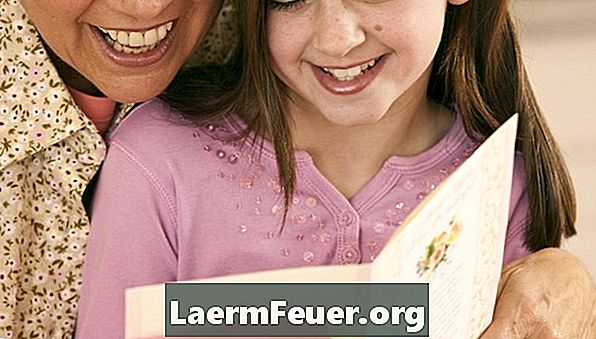
-
Abra un programa de procesamiento de textos, como Microsoft Word o Corel WordPerfect. En el menú Archivo, haga clic en "Nuevo". Si tiene la opción de selección de plantillas, seleccione "Blanco" o "Normal".
-
Agregar una nueva página al documento para un total de dos páginas. La primera de ellas deberá contener el frente y el reverso de la tarjeta, ya la segunda será el interior.
-
Consulte los archivos de ayuda de su programa para obtener información sobre cómo crear una cuadrícula para dividir cada página en dos secciones. Haga una línea horizontal que divida las páginas exactamente en dos.
-
En la primera página, agregue gráficos, textos y pistas en cada mitad de la hoja de la manera que desee. Para obtener resultados óptimos, utilice las herramientas de dibujo del programa para crear cuadros de texto. Así, usted podrá mover esas cajas y colocar su texto con más precisión que si usted simplemente teclea directamente en la página.
-
Cuando termine, utilice el comando "Flip or Rotate" (Girar o girar) para girar los objetos en la parte superior de la primera página (lo que sería el fondo de la tarjeta). Consulte la ayuda de su programa para obtener más información.
-
Vaya a la segunda página y añada el mensaje interno utilizando textos o pistas. Para obtener resultados óptimos, utilice las herramientas de dibujo del programa para crear cuadros de texto. Si desea que la parte de dentro de la cubierta quede en blanco, deje la primera mitad de la página vacía. De lo contrario, utilice el comando "Flip or Rotate" para girar los objetos boca abajo.
-
Asegúrese de que la impresora tiene la opción de impresión a doble cara. Si tiene, imprima las páginas utilizando la configuración previa y siguiendo las instrucciones para volver a insertar el papel. Si su impresora no tiene esta opción, vaya al paso siguiente.
-
Imprima la primera página de su impresora utilizando la configuración de calidad baja, en blanco y negro o por defecto. Gire la hoja e imprima el segundo lado. Consulte el manuel de la impresora para obtener más ayuda sobre la impresión de documentos a doble cara.
-
Dobla la tarjeta por la mitad, cerciorándose de que las imágenes están en el orden apropiado.
-
Guarde el archivo completo e imprima la tarjeta en papel de color o blanco de alta calidad utilizando las configuraciones más elaboradas de la impresora. Doblar y firmar.
consejos
- Adquiere sobres que emparejen con la tarjeta, o decorarlos con figuras y felicitaciones. Algunos programas tienen hasta modelos de creación de sobres.
Qué necesitas
- impresora
- cartón
- Papel de colores
- ordenador
- Programa de procesamiento de textos